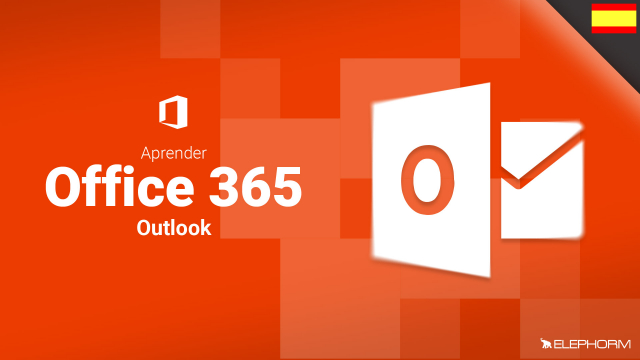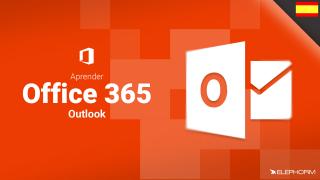Détails de la leçon
Description de la leçon
Dans cette leçon, nous allons explorer l'interface User-Friendly d'Outlook Online, la version en ligne de l'application de courrier électronique d'Office 365. Nous aborderons les différents éléments de navigation, y compris les cartes, la table d'entrée, les éléments envoyés, les éléments éliminés et bien plus.
Nous illustrerons également comment envoyer et recevoir des courriels, en mettant en avant des fonctionnalités clés telles que l'ajout de la carte dans la zone de favoris, la personnalisation des e-mails avec divers outils de formatage, et l'utilisation des émoticônes.
Enfin, nous présenterons les options d'organisation disponibles, dont la suppression, l'archivage, le déplacement vers d'autres cartes et le changement de catégorie des e-mails en fonction de leur importance. Vous verrez à quel point Outlook Online est une application intuitive et pratique, offrant une expérience utilisateur comparable aux versions de bureau pour Mac ou PC.
Objectifs de cette leçon
L'objectif de cette vidéo est de fournir une vue d'ensemble des fonctionnalités principales d'Outlook Online, afin que les utilisateurs puissent naviguer aisément dans l'interface, envoyer et recevoir des e-mails, et organiser leur boîte de réception de manière efficace.
Prérequis pour cette leçon
Avant de visionner cette vidéo, il est recommandé d'avoir un compte Office 365, ainsi qu'une connexion Internet stable pour accéder à Outlook Online.
Métiers concernés
Cette vidéo est particulièrement utile pour les professionnels tels que les assistants administratifs, les managers, et les professionnels de la communication qui ont besoin d'une gestion efficace de leur courrier électronique au quotidien.
Alternatives et ressources
Des alternatives à Outlook Online incluent Gmail, Yahoo Mail, et Apple Mail, chacune offrant des fonctionnalités uniques adaptées à différents besoins.